ハードドライブの問題点は、耐久性があまり高くないことです。多くのレポートでは、ハードドライブの平均寿命は3~5年と推定されています。そのため、ユーザーは定期的にハードドライブの状態を確認することをお勧めします。
Windowsパソコンでは、内蔵SMARTツール、ドライブメーカーのツール、サードパーティ製ユーティリティの3つの簡単な方法があります。これらの方法はそれぞれ詳細度が異なるため、必ずしも全てが同じように役立つとは限りません。
SMARTステータスチェックを内蔵
SMARTは、ほとんどの最新のハードドライブ(HDDおよびSSD)に組み込まれている機能で、ディスクのプロパティを監視し、故障の兆候が見られる場合にユーザーに警告を発します。これにより、ユーザーは迅速にバックアップを行い、データを可能な限り保存し、最終的にドライブを交換することができます。
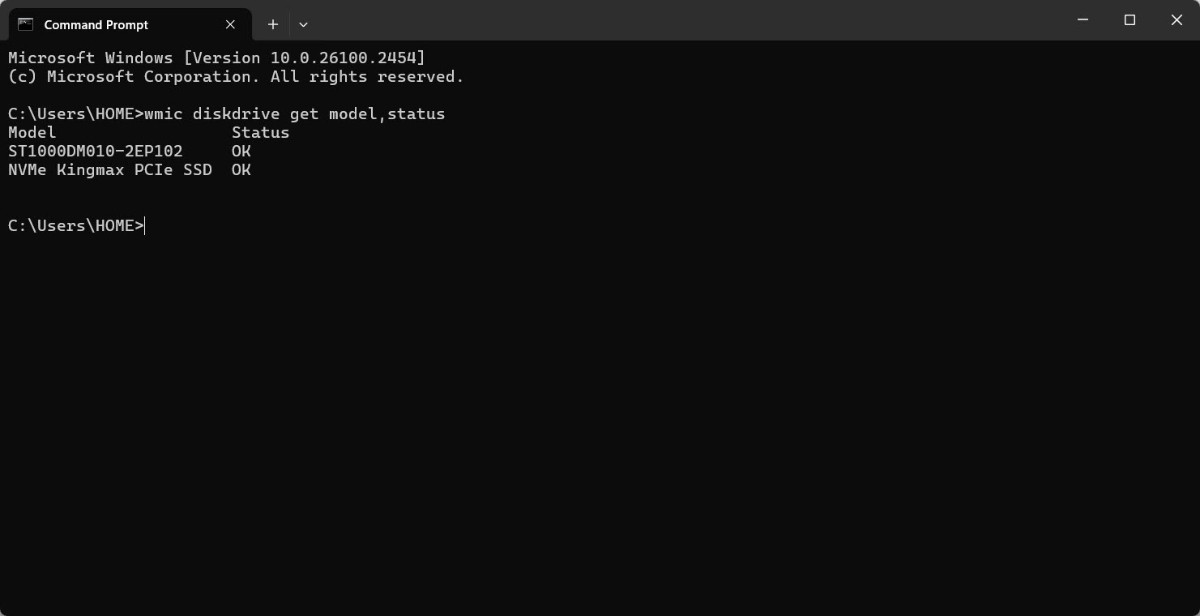
コマンドプロンプトは単純な結果を返すことができます
コマンドプロンプトから各ハードドライブの状態レポートを即座に取得できますが、出力される結果はバイナリ形式(OKまたはPred Fail)のため、網羅的とは言えません。ただし、ハードドライブでアクセスの問題、ファイルの破損、読み取り速度の低下などの問題が発生している場合は、ユーザーの疑念を裏付ける情報として活用できます。
すべてのハードドライブのヘルスステータスを一度に確認するには、Windowsの検索バーに「cmd」と入力してEnterキーを押します。コマンドプロンプトウィンドウで「 wmic diskdrive get model,status」と入力してEnterキーを押します。
各ドライブの横には「OK」または「Pred Fail」が表示されます。「OK」はすべて正常であることを意味し、「Pred Fail」は「予測障害」の略で、Windowsがドライブの故障が近い将来に発生する可能性があると予測していることを意味します。ただし、正確な故障時期は予測できないため、ユーザーは重要なデータのバックアップを取り、交換用のハードドライブを探す必要があります。
ハードドライブメーカーのツール
ハードドライブのメーカーは、ハードドライブの状態を確認したいときにユーザーがダウンロードできるハードドライブ監視ユーティリティを提供している可能性が高いです。これらのツールのほとんどはHDDとSSDの両方に対応しているため、ユーザーは単一のツールであらゆる情報を確認できます。
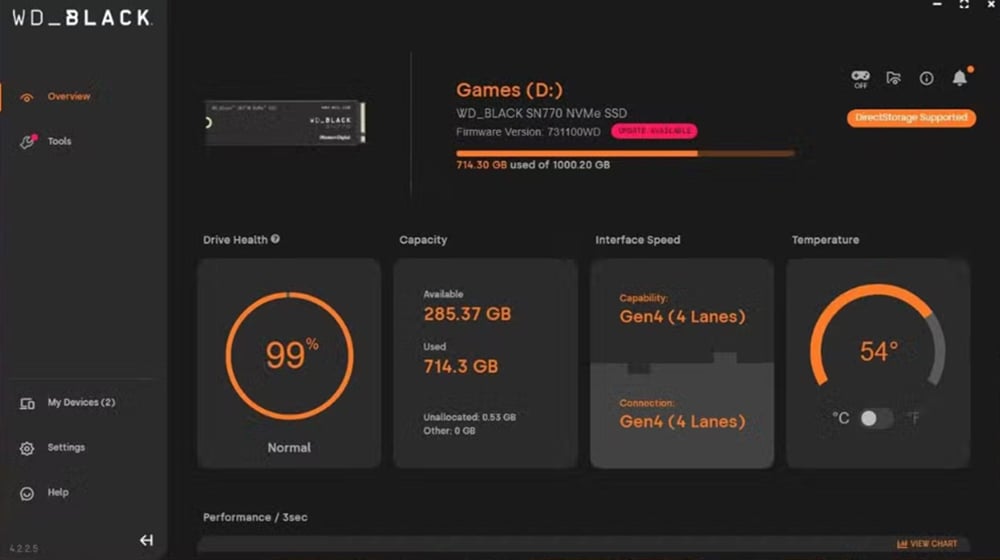
異なるメーカーのドライブ監視ツールには異なるインターフェースがあります。
SeagateにはSeaTools、WDにはWestern Digital Dashboard、AdataにはAdata SSD Toolbox、SamsungにはSamsung Magicianがあります。ユーザーは、Windowsのバージョンに適したアプリケーションをダウンロードし、プログラムに組み込まれているSMART機能を使用するだけです。Windows内蔵ツールよりもこの方法を使用する利点は、単純なコマンドライン出力よりも詳細な情報が得られることです。
さらに、これらのツールは、ハードドライブが使用している特定のテクノロジーにも対応しています。各ツールは、ドライブの温度、空き容量、残り寿命など、さまざまな情報を提供します。特にハードドライブの場合、残り寿命などの完全な情報を確認できない場合もありますが、ハードドライブの状態に応じて、「良好」「注意」などのステータスが表示されます。
サードパーティ製ユーティリティ
サードパーティ製のユーティリティを使うのも便利です。例えば、CrystalDiskInfoは、重要な機能を犠牲にすることなく、最もシンプルでクリーン、そして軽量なユーザーインターフェースを提供しているため人気があります。ツールをダウンロードして起動するだけで、ユーザーが最初に目にする画面に最も重要な情報が表示されます。
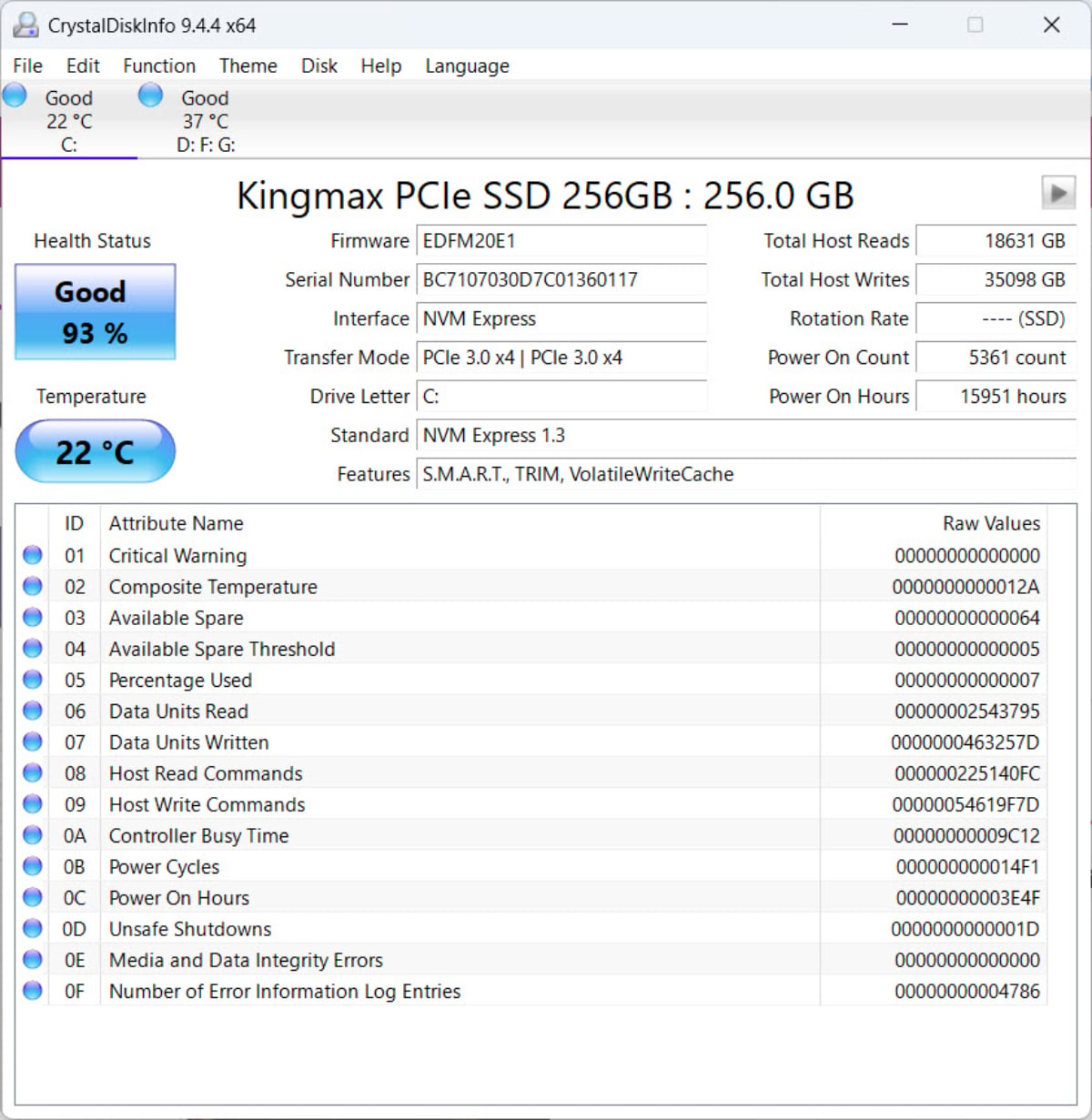
CrystalDiskInfo は、多くのユーザーに人気のあるシンプルなインターフェースを提供します。
ユーザーは画面上部で各ドライブを切り替えて、健全性、温度、総読み取り回数、総書き込み回数などを確認できます。このツールでは、ハードドライブの状態(「良好」または「注意」)も表示されますが、SSDのように推定寿命(パーセント)は表示されません。これは、SSDのNANDフラッシュ書き込みとは異なり、ハードドライブには正確に追跡可能なパラメータがないため、推定寿命を示すことができないためです。
[広告2]
出典: https://thanhnien.vn/cach-kiem-tra-tinh-trang-o-cung-tren-windows-1852412082206237.htm











































































































コメント (0)